一招教你在谷歌地球Google Earth中查看历史图像
相信很多小伙伴都有在使用谷歌地球Google Earth,在其中如何才能查看历史图像呢?方法很简单,下面小编就来为大家介绍。
具体如下:
1. 首先,打开谷歌地球Google Earth。进入后,点击页面上端的“视图”,在弹出菜单中勾选“历史图像”选项。
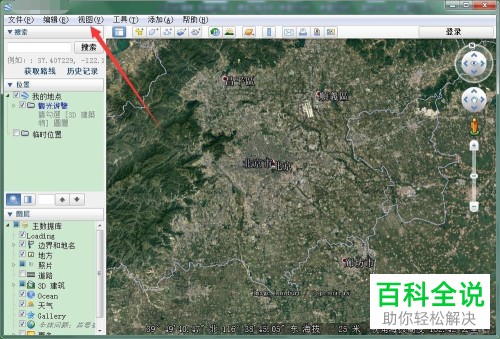
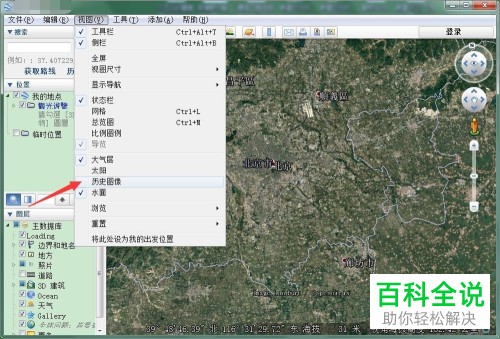
2. 之后页面上方就会出现下图箭头所指的菜单,系统默认显示的是2016年的历史图像。

3. 通过拖动上面的按钮,就能调整显示图像的年份,这里小编调整至了2008年。
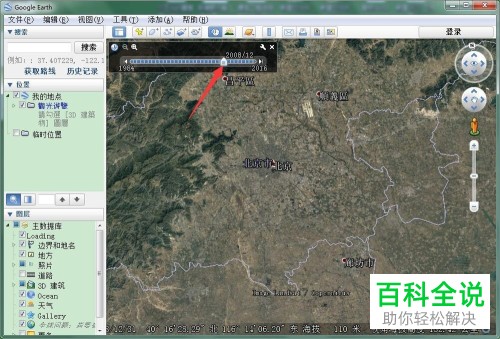
4. 此外,我们还可以点击下图最上面箭头所指的图标,在打开的日期和时间选项窗口中找到“结束日期/时间”栏,在其后也能设置显示图像年份,前面两个数字就代表年份。
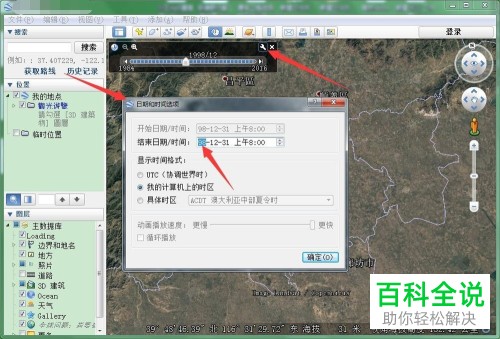
以上就是小编为大家介绍的在谷歌地球Google Earth中查看历史图像的方法,希望能帮到你~
赞 (0)

